Win10系统更新卡住了怎么办?如何修复?有不少朋友在从“Windows更新”安装累积更新时发现更新进度卡住的问题,卡在0%或61%或99%,总而言之就是卡住了,这该怎么办?
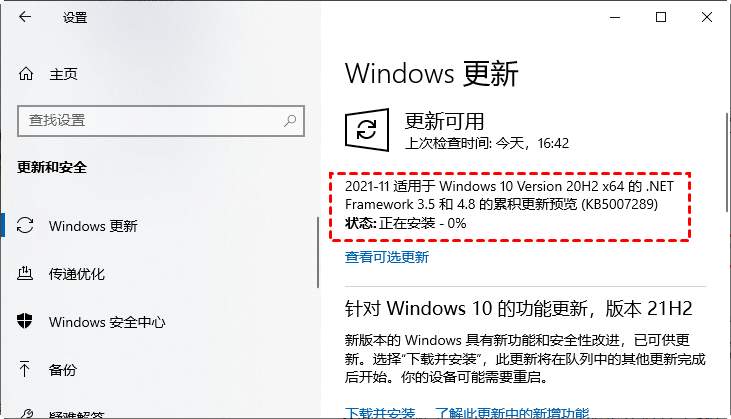
如何修复Windows 10更新卡在0%、61%、99%
当Win10更新卡住时,您可以尝试下面提供的方法来修复它。
#1. 让您的计算机完成Windows 10更新如上所述,互联网或电源中断可能会导致出现Win10更新卡住的问题。因此,您可以保持计算机状态,并让其停止使用数小时以完成安装过程。
#2. 运行Windows更新疑难解答Windows更新可能存在问题,因此在继续使用其他方法之前,请先运行Windows更新疑难解答。
1. 转到“开始”》“设置”》“更新和安全”》“疑难解答”》“其他疑难解答”。
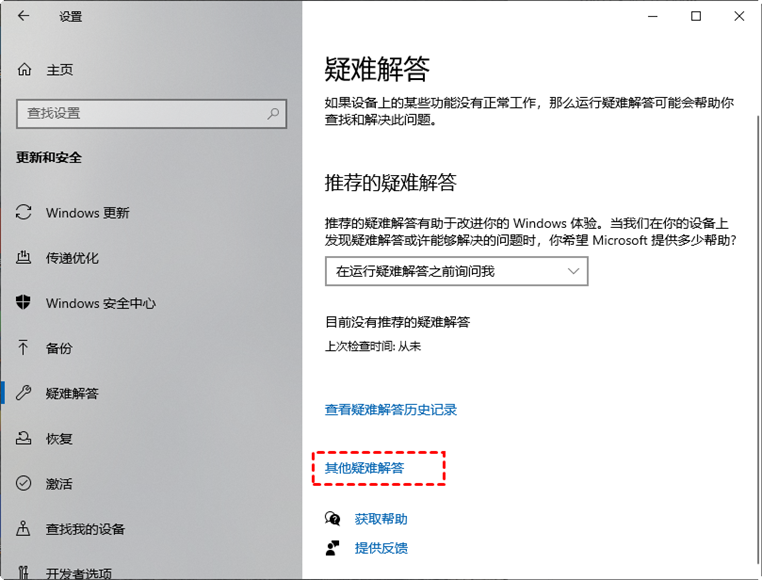
2. 在“其他疑难解答”窗口中,找到“Windows更新”,单击它,然后单击“运行疑难解答”。
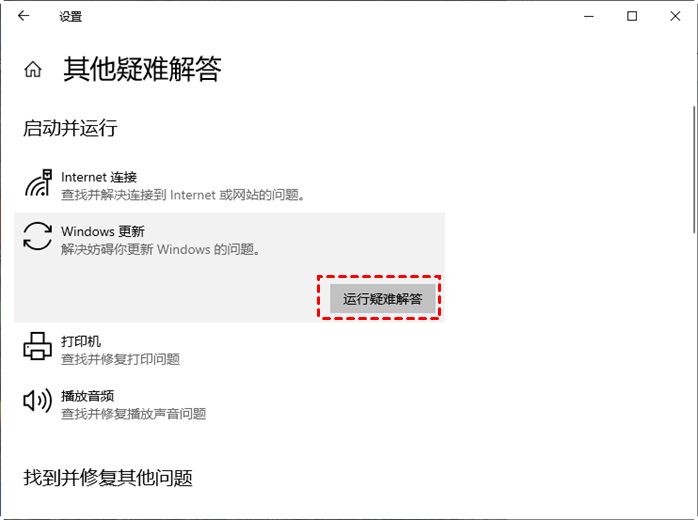
3. 等待故障排除工具查找问题并修复发现的问题。然后,重新启动您的电脑,现在您应该可以重新下载并安装更新。
#3. 检查SoftwareDistribution文件夹并重新启动Windows更新如果您不确定更新过程是否仍在进行中,您可以前往“C:\Windows\SoftwareDistribution”进行检查。“SoftwareDistribution”文件夹存储更新所需的临时文件和数据。
当您在文件夹中时,右键单击空白区域并选择“属性”。然后,不断检查文件夹的大小以查看是否添加了新文件。
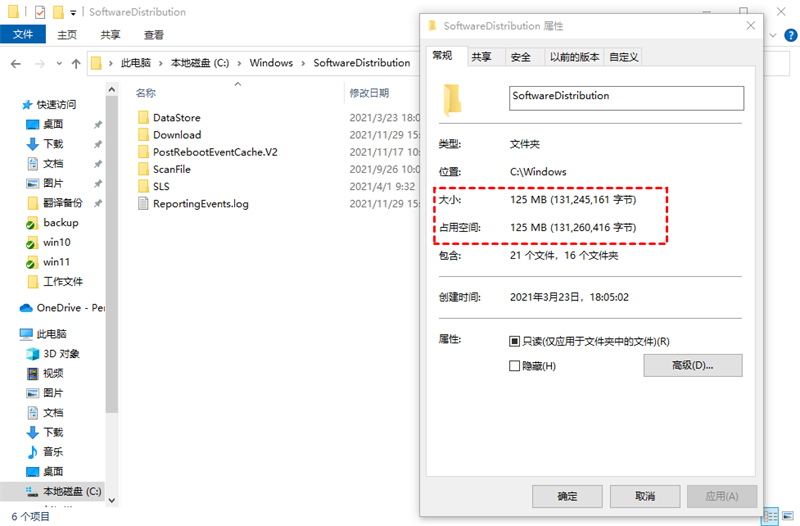
☛ 如果大小保持不变,您可以按照以下步骤重新启动Windows 10更新:
1.关闭Windows更新和后台智能传输服务。
打开“开始”菜单搜索,键入“cmd”,然后选择“以管理员身份运行”选项以启动提升的命令提示符。
依次执行命令“net stop wuauserv”和“net stop bits”。
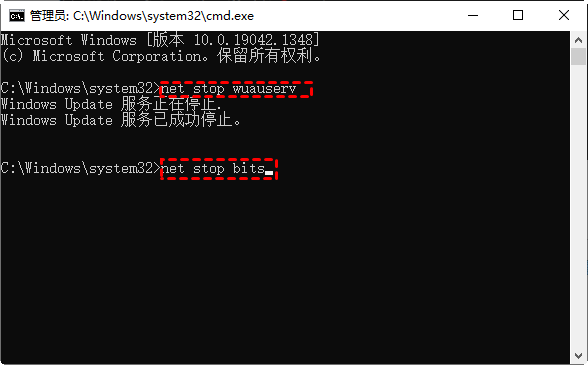
关闭命令提示符。
2.删除SoftwareDistribution文件夹中的更新文件。
导航到“C:\Windows\SoftwareDistribution”并选择那里的每一个文件和文件夹。
右键单击所选项目并选择“删除”。如果您无法删除它们,请重新启动计算机并重试。
3.再次开启服务。
在管理员模式下启动命令提示符。
一一运行命令“net start wuauserv”和“net start bits”。
退出命令提示符。
现在尝试再次更新Windows 10以查看Win10更新卡住问题是否仍然存在。
若用户的电脑已经落后很多个版本,建议直接使用系统之家装机大师来重装系统。























 519
519











 被折叠的 条评论
为什么被折叠?
被折叠的 条评论
为什么被折叠?








